iPhone 使用手册
- 欢迎使用
-
-
- 兼容 iOS 18 的 iPhone 机型
- iPhone XR
- iPhone XS
- iPhone XS Max
- iPhone 11
- iPhone 11 Pro
- iPhone 11 Pro Max
- iPhone SE(第 2 代)
- iPhone 12 mini
- iPhone 12
- iPhone 12 Pro
- iPhone 12 Pro Max
- iPhone 13 mini
- iPhone 13
- iPhone 13 Pro
- iPhone 13 Pro Max
- iPhone SE(第 3 代)
- iPhone 14
- iPhone 14 Plus
- iPhone 14 Pro
- iPhone 14 Pro Max
- iPhone 15
- iPhone 15 Plus
- iPhone 15 Pro
- iPhone 15 Pro Max
- iPhone 16
- iPhone 16 Plus
- iPhone 16 Pro
- iPhone 16 Pro Max
- 设置基础功能
- 让 iPhone 成为你的专属设备
- 拍摄精美的照片和视频
- 与亲朋好友保持联系
- 与家人共享功能
- 在日常生活中使用 iPhone
- Apple 支持提供的专家建议
-
- iOS 18 的新功能
-
- 指南针
-
- FaceTime 通话使用入门
- 创建 FaceTime 通话链接
- 拍摄实况照片
- 在 FaceTime 通话中打开实时字幕
- 通话期间使用其他 App
- 发起 FaceTime 群聊
- 在网格中查看参与者
- 使用同播共享一起观看、聆听和游戏
- 在 FaceTime 通话中共享屏幕
- 在 FaceTime 通话中请求或准许远程控制
- 在 FaceTime 通话中协作处理文稿
- 使用视频会议功能
- 将 FaceTime 通话接力到另一台 Apple 设备
- 更改 FaceTime 视频设置
- 更改 FaceTime 音频设置
- 更改你的外貌
- 退出通话或切换到“信息”
- 屏蔽和静音来自未知号码的 FaceTime 来电
- 报告骚扰电话
- 快捷指令
- 提示
- 版权
在 iPhone 上的 Safari 浏览器中搜索网站
输入 URL 或搜索词来查找网站或特定信息。
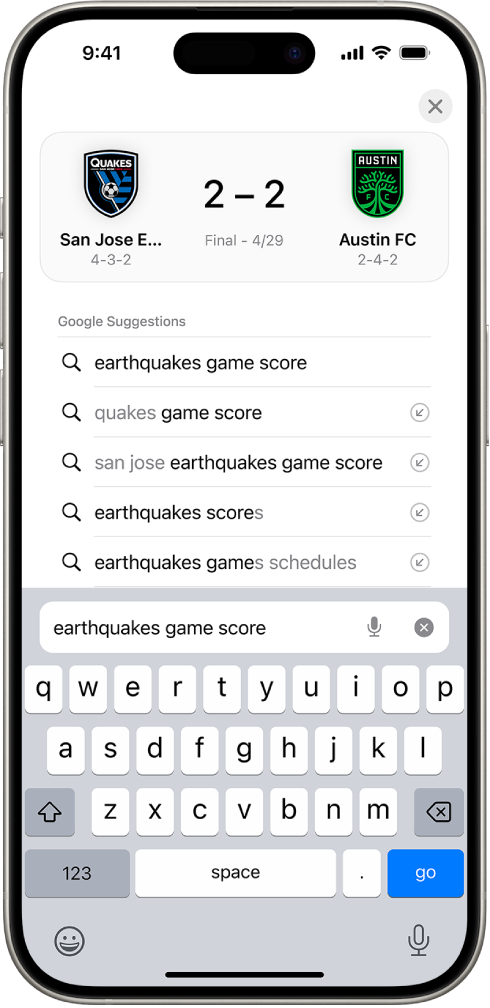
搜索网站
在 iPhone 上前往 Safari 浏览器 App
 。
。在搜索栏中输入搜索词、短语或 URL。
轻点一个搜索建议,或者轻点键盘上的“前往”。
如果不想看见建议的搜索词,请前往“设置”![]() > App >“Safari 浏览器”,然后关闭“搜索引擎建议”。
> App >“Safari 浏览器”,然后关闭“搜索引擎建议”。
搜索时查看喜爱的网站
前往“设置”
 > App >“Safari 浏览器”。
> App >“Safari 浏览器”。轻点“个人收藏”,然后选择想要查看的个人收藏所在的文件夹。
在网页上搜索
你可以在网页上查找特定文字或短语。
在 iPhone 上前往 Safari 浏览器 App
 。
。轻点
 ,然后轻点
,然后轻点  。
。在搜索栏中输入文字或短语。
轻点
 以跳到其他提及处。
以跳到其他提及处。
选取搜索引擎
前往“设置”
 > App >“Safari 浏览器”。
> App >“Safari 浏览器”。轻点“搜索引擎”,然后选取搜索引擎。
搜索照片中的物体
你可以通过“看图查询”识别和了解照片和视频中出现的热门地标、植物和宠物等。请参阅使用“看图查询”识别照片和视频中的物体。
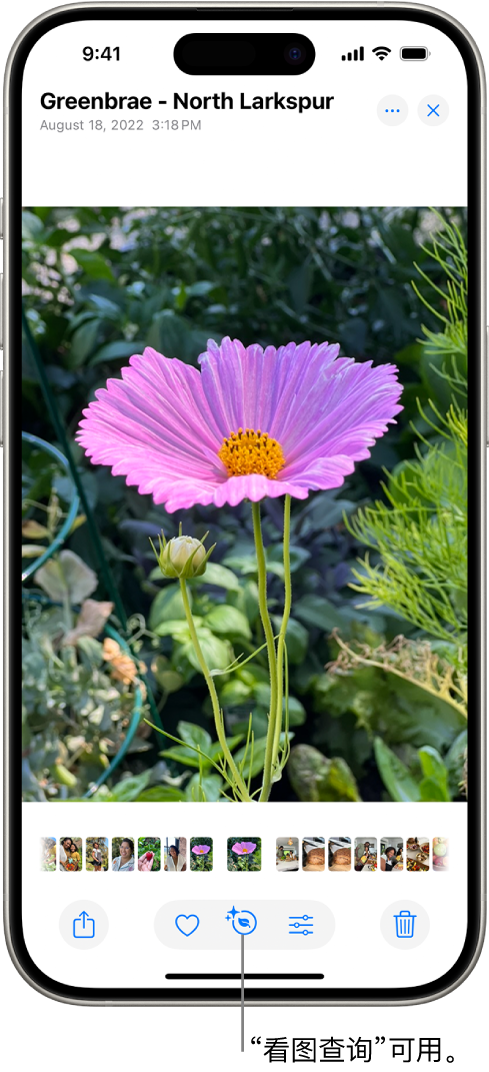
【提示】你可以使用同一功能来扫描文本和在线搜索。请参阅通过 iPhone 相机使用实况文本。
感谢您的反馈。